Linux命令 netconfig 设置IP ifconfig 查看 reboot 重启 services network restart (重启网络) 一般情况下,安装完vmware,不做其他设置,直接使用nat模式就可以与主机共享上网了。但如果你用的是某些精简版,或者你自己做过修改,那么就照下 面的步骤检查一遍吧。请看如下
Linux命令
netconfig 设置IP
ifconfig 查看
reboot 重启
services network restart (重启网络)
一般情况下,安装完vmware,不做其他设置,直接使用nat模式就可以与主机共享上网了。但如果你用的是某些精简版,或者你自己做过修改,那么就照下 面的步骤检查一遍吧。
一、先检查nat是否可用及相关服务是否已经打开。
首先打开虚拟机的虚拟网络设置功 能,虚拟机菜单栏编辑虚拟网络设置
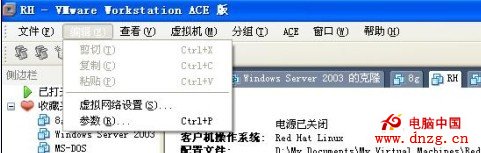
图三
如果你在上图中按下启动应用没有用的话,就要考虑是不是相关服务被禁用了。主机开始菜单运行 services.msc检查相关服务的情况。正确的应该如下:

图八
4.1关于出现网络连接红叉,“电缆被拔出”。在虚拟机里是不存在电缆的,所以肯定是设置问题。
4.1.1 检查图六“打开电源时连接”的钩,或者检查图八里,右下角的虚拟网卡图标是否有叉。
4.1.2 上一条正常的,请安装一遍vmtools,确保虚拟网卡驱动正常。
4.1.3 上2条都正常的,还是有问题的,应该是某些系统的问题了。ubuntu的话多点几次连接看看,redflag的话,本地连接属性里“连接后在通知区域显示 图标”前的钩去掉,眼不见心不烦反而可以连上了。
五、vm7.0还是没有获取到ip的,需要把虚拟网络设置设置为默 认再试一遍。
将虚拟机里的系统关机,打开虚拟网络配置,如图7所示,按下左下角的“resore deult”恢复默认设置,在随后跳出的whql驱动认证里全部选择“始终安装此驱动软件”。
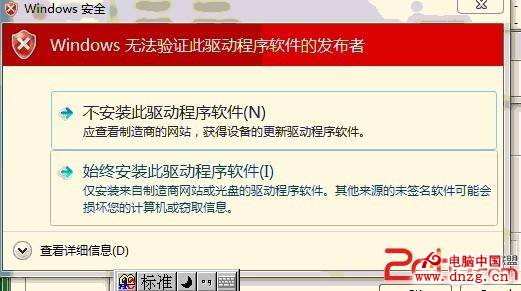
图九
完 成后,请继续检查前面的检查项目,再检查一遍后再打开虚拟机里的系统。
六、获取了ip还是无法上网的,有以下的几种情况。
6.1 主机是win7或是vista,vmware版本低于6.5.3的,请升级vmware的版本。
这个问题的症状就是能ping通域名,也上不去网。但qq可以上去,这个应该是个兼容问题,请升级vmware版本。
6.2 使用网络命令检查网络。
1.ping nat网关,以图8为利,ping 192.168.47.2
2.ping 物理主机公网ip或内网真实ip,
tags:www.192.168